Deze blog is een gedetailleerd proces voor het openen, downloaden, aanpassen en installeren van “Screensavers” in Microsoft Windows 10 & 11 via de volgende inhoud:
- Hoe de schermbeveiligingen in Microsoft Windows 10 en 11 openen en aanpassen?
- Hoe download en installeer ik de screensavers in Microsoft Windows 10 en 11?
Hoe de schermbeveiligingen in Microsoft Windows 10 en 11 openen en aanpassen?
Vroeger, een coole “ Screensaver ' was iets dat alleen de mensen die het gebruikten zouden weten. Naarmate de tijd verstreek, werd de functie impopulair en is deze nu standaard uitgeschakeld. Schakel deze dus eerst in via de volgende stappen voordat u de “Screensavers” opent en aanpast.
Stap 1: Open Screen Saver-instellingen
De ' Screensaver ' instellingen beheren de ' Screensaver ”attributen en doe andere aanpassingen. Het kan worden geopend via het 'Startmenu':
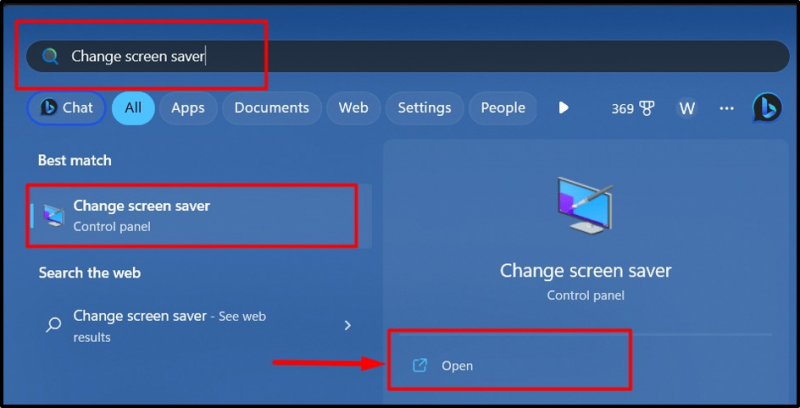
Stap 2: Stel een screensaver in
De ' Screensaver ” is standaard ingesteld op geen. Om een “ Screensaver ”, klik op de vervolgkeuzelijst zoals hieronder gemarkeerd en kies de gewenste screensaver uit de verschenen lijst:
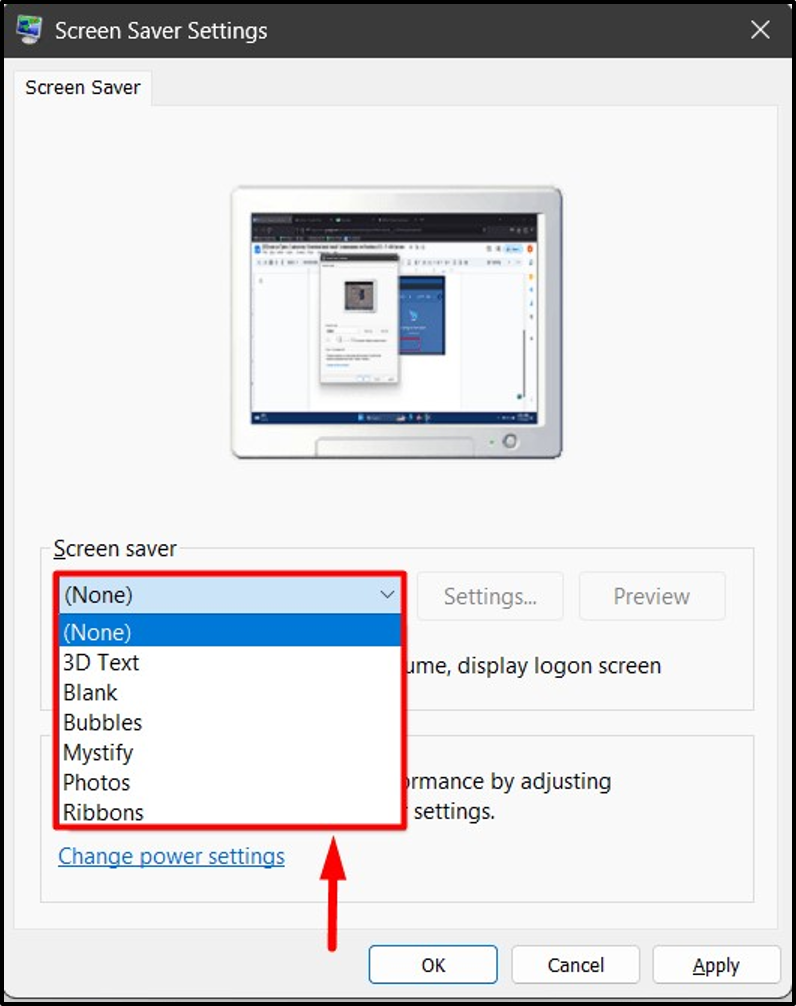
Eenmaal gekozen, kunt u op de knop “ Voorbeeld ' om een voorbeeld te bekijken van de ' Screensaver ” op uw scherm voordat u dit instelt:
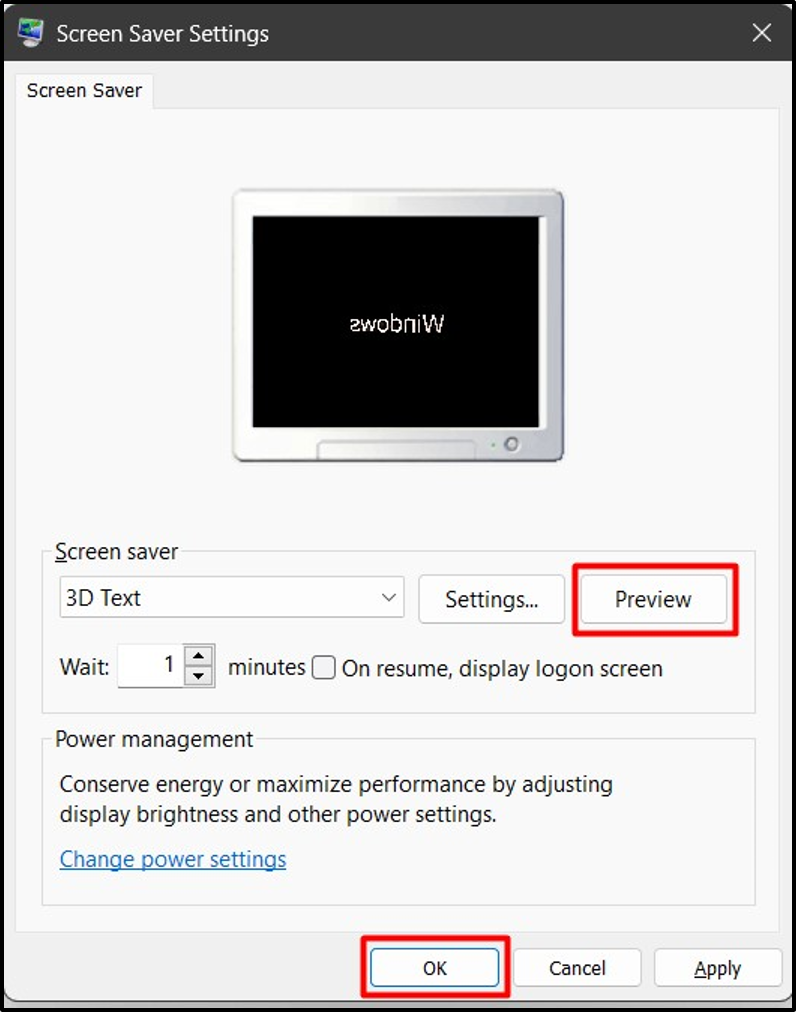
Stap 3: Pas de screensaver aan
In de ' Schermbeveiligingsinstellingen ” wizard, gebruiker kan de “ Screensaver ' door te klikken op ' Instellingen 'knop ertegenaan:
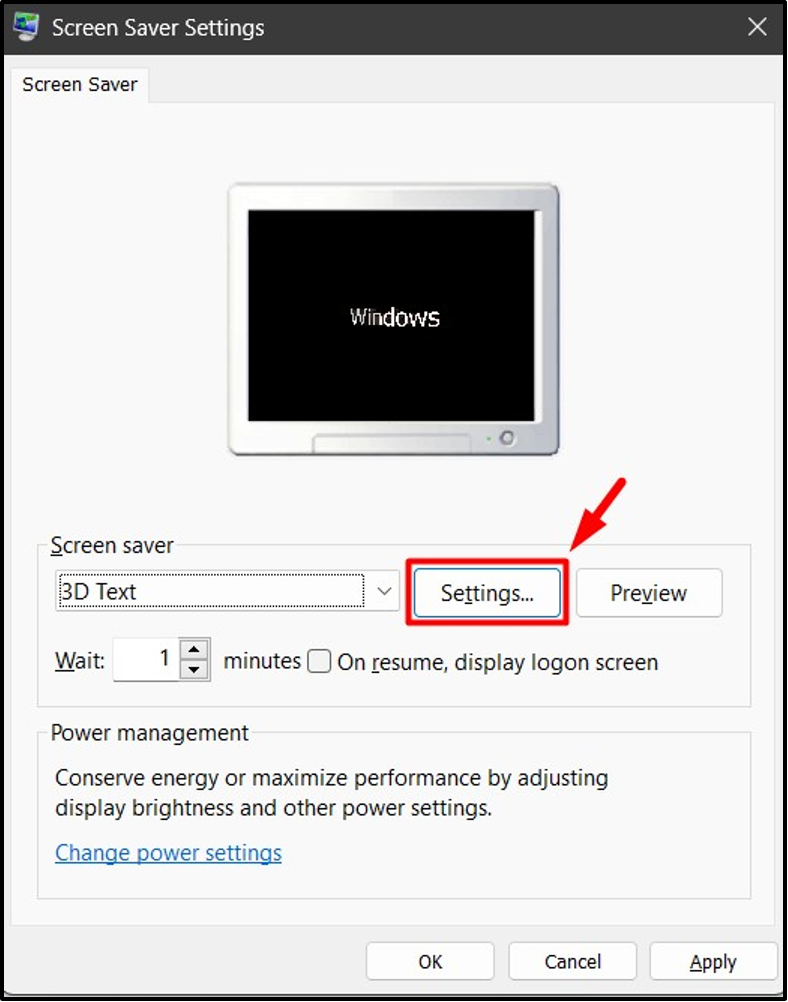
In ' Instellingen ', hebben we verschillende aanpassingen op basis van verschillende 'Screensavers'. Hier is bijvoorbeeld de aanpassingsmodule van de “ 3D-tekstinstellingen ” waar we kunnen:
- Bewerken ' Tekst ”, “ Oplossing ”, “ Beweging ”, “ Rotatietype en snelheid ”.
- Kiezen ' Oppervlaktestijl ' enzovoort:
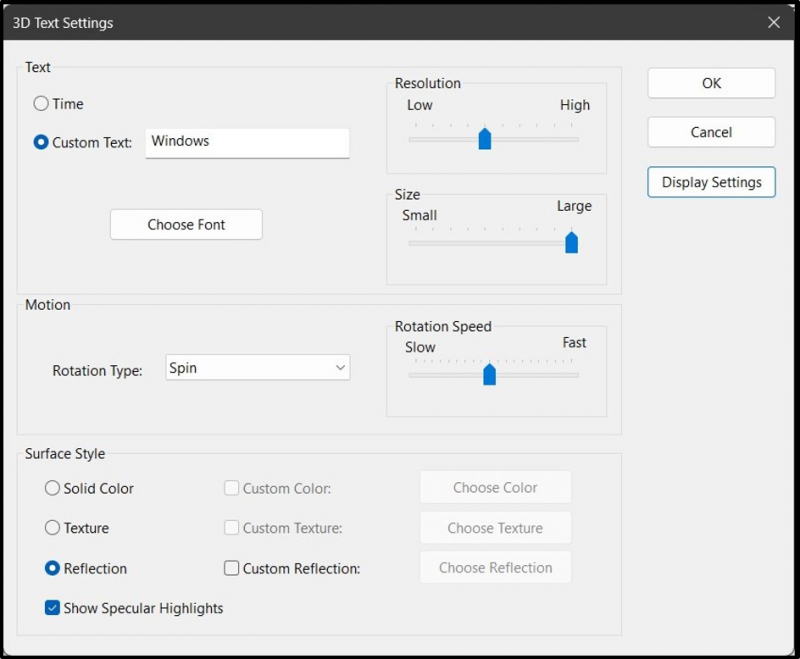
Hoe download en installeer ik de screensavers in Microsoft Windows 10 en 11?
Microsoft biedt voor geen enkele Windows-versie downloadbare “Screensavers” aan. U kunt echter verschillende apps van derden downloaden en installeren. Hier moet u heel voorzichtig zijn met het downloaden van apps/software of bestanden van derden, omdat dit gevaarlijk kan zijn voor uw systeem omdat deze aan malware of virussen kunnen worden gekoppeld.
Gebruikers kunnen screensavers installeren door de volgende stappen te volgen.
Stap 1: Start het Screensaver-installatieprogramma
Download eerst het screensaver-installatieprogramma van een vertrouwde website. We hebben bijvoorbeeld de Screensaver van saversplanet geïnstalleerd website . Start daarna het installatieprogramma vanaf de “ Downloads map:
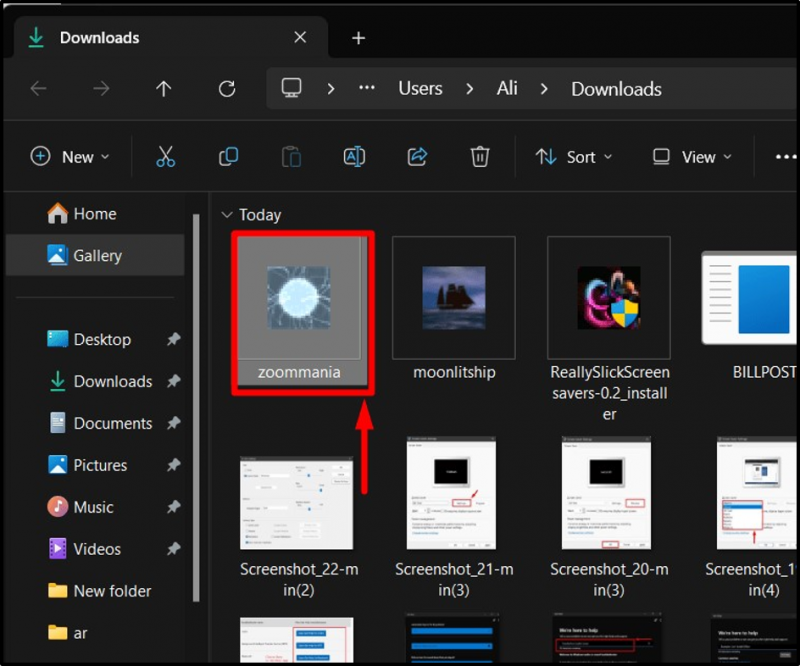
Stap 2: Installeer Screensaver
Zodra de “ Screensaver ”-installatieprogramma wordt gestart, verschijnt de installatiewizard op het scherm. Druk op de ' Volgende '-knop om de installatie van Screensaver te starten:
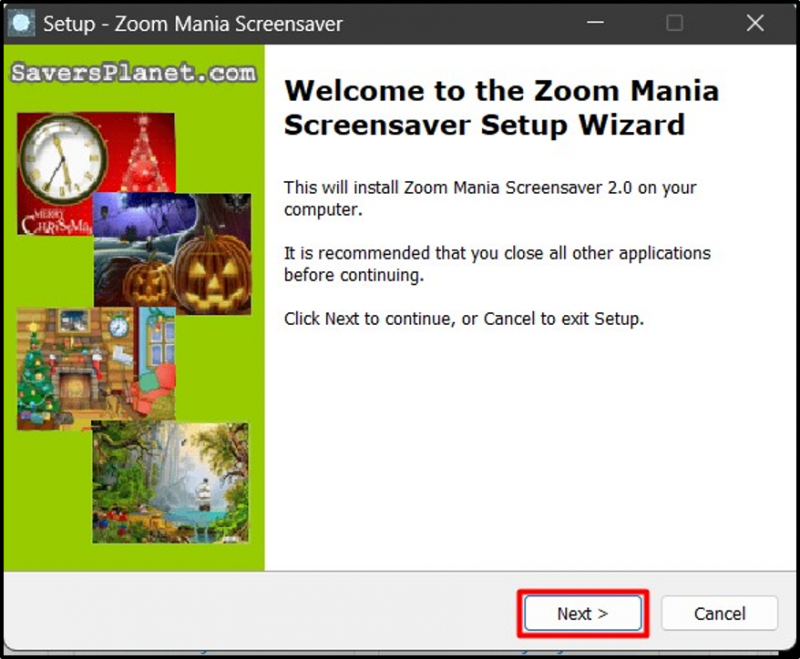
Klik in het volgende venster op “ Volgende ” opnieuw na het lezen van de informatie:
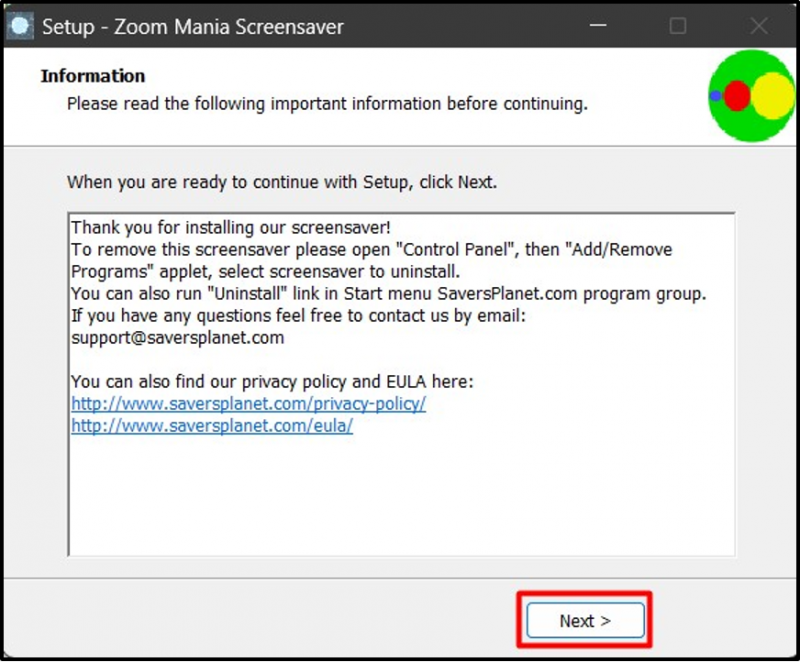
Als u dit doet, begint het installatieproces:
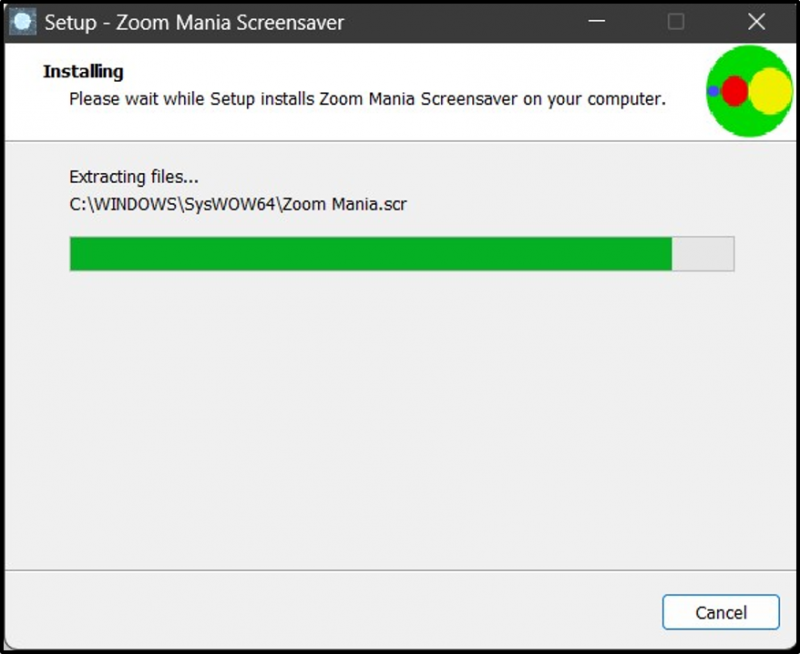
Als u klaar bent, klikt u op de “ Finish ' knop:
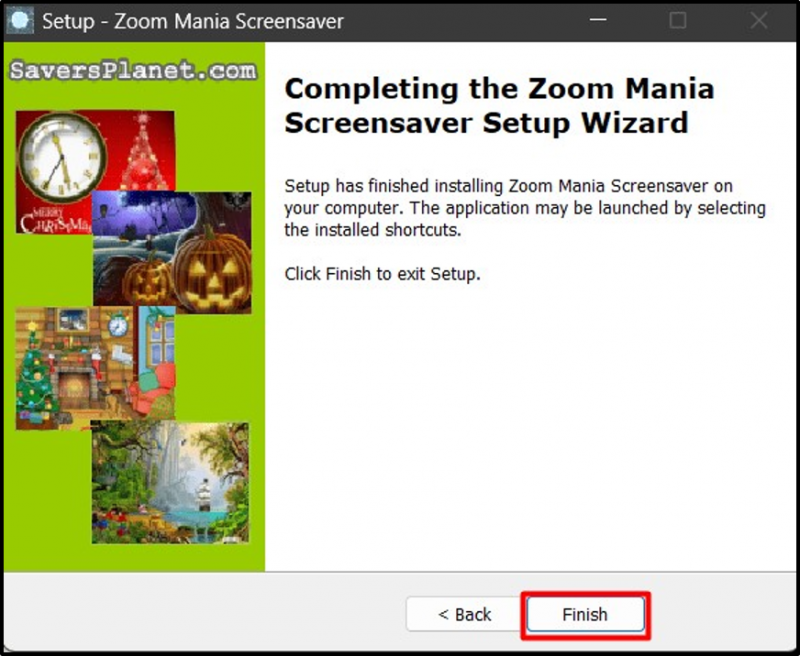
Het laadt nu de “ Screensaver ' in de ' Schermbeveiligingsinstellingen ' waar u op de knop ' kunt klikken OK ' knop om dit als standaard in te stellen ' Screensaver ” op uw systeem:
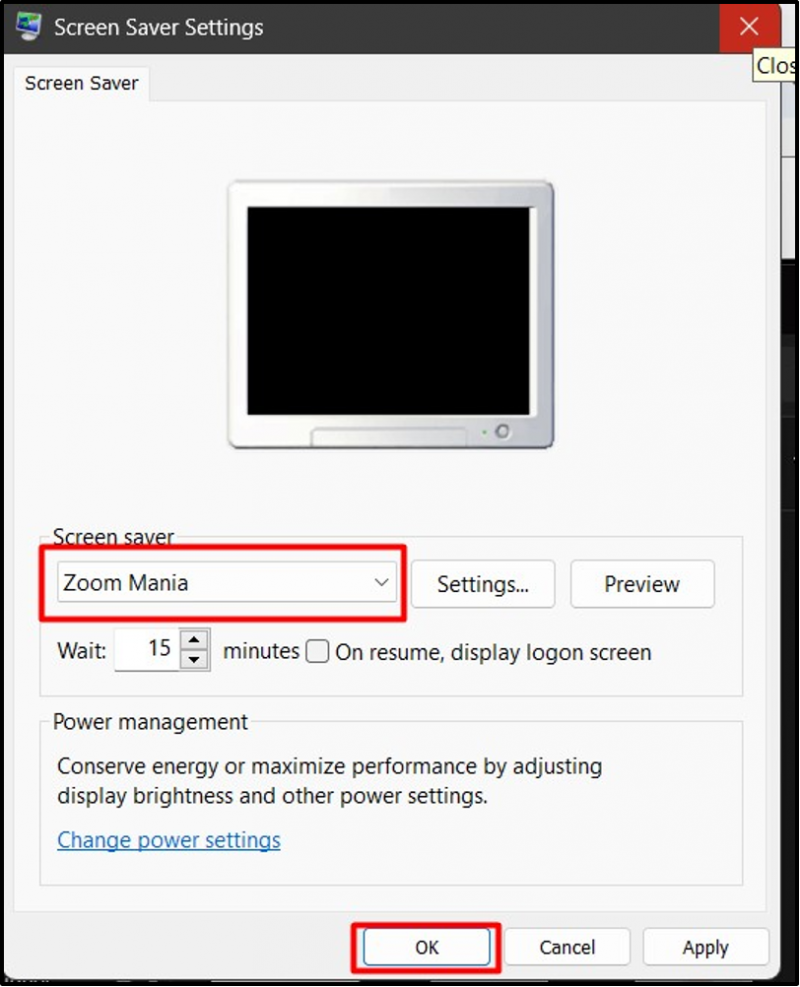
Dat gaat allemaal over het openen, aanpassen, downloaden en installeren van de schermbeveiligingen in Windows 10 en 11.
Conclusie
De ' Screensaver ” op Windows 10 & 11 wordt geopend en aangepast via de “ Schermbeveiligingsinstellingen ”. Microsoft heeft echter geen officieel platform om meer toe te voegen “ Schermbeveiligingen ”, maar u kunt ze installeren via websites van derden waarvoor een eenvoudig installatieproces vereist is. Deze handleiding werpt licht op het openen, downloaden, installeren en aanpassen van schermbeveiligingen in Windows 10 en 11.